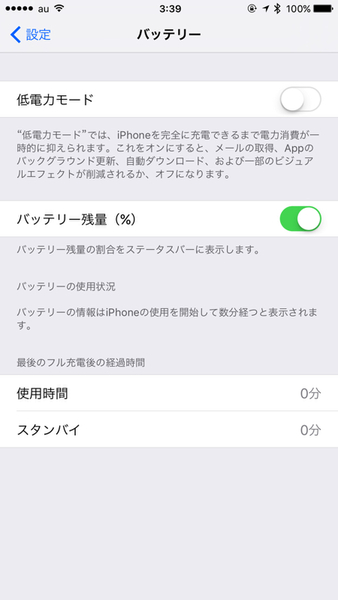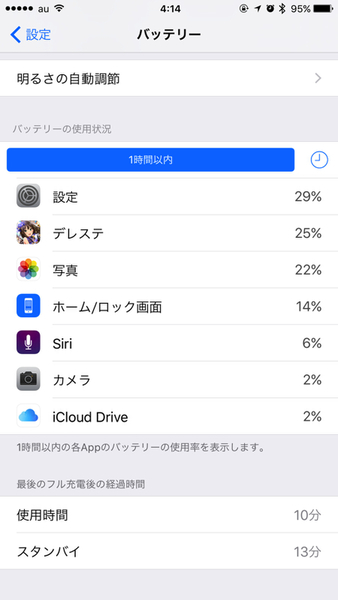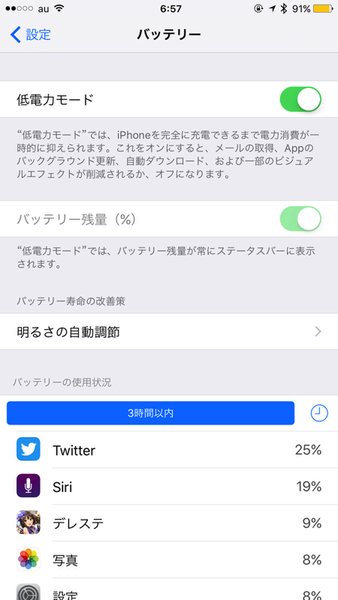iPhone 6 Plusで見る「iOS 9」ファーストインプレッション
2015年09月17日 16時10分更新
さらに詳しく設定関連をチェック
もう少し、設定周りを見ていこう。iOS 9では、設定項目に「バッテリー」が追加され、「低電力モード」が用意された点が大きい。バッテリーが20%以下になった場合(タイミングはイマイチ不明)に、ポップアップ表示を経由して変更できるものの、それとは別途覚えておきたい設定のひとつといえるだろう。「低電力モード」を有効にすると、バックグラウンド更新やメール取得、ビジュアルエフェクトのオフ、CPUのクロックダウンなどが実施されるようになる。Androidが先行している部分にようやく少し追い付いたといったところだ。
一部機能をオフにすることで、バッテリー駆動時間を延長する機能が追加された。手動でも設定可能な部分は多いが、CPUクロックも下げている点がポイントだろう;アプリごとのバッテリー使用状況も確認できる。バッテリー駆動時間に疑問があるときはチェックしてみるといい
簡易的ながら、低電力モードをテストしてみた結果も掲載しておこう。低電力モードで輝度最小にし、1分ごとにTwitter純正アプリのタイムラインのリロードを八王子-新宿間(中央特快、約38分間)で実行。結果は、バッテリー残量が100%から90%となった。
数日前にiOS 8で同一条件でテストした場合(電波強度状態は同一ではない)は、100%から88%だった。新規追加された低電力モードは、放置している場合のバッテリー持ちが良くなる仕組みとみていいだろうか。
ただ、ソフトウェアキーボードやアプリの挙動を見るに、露骨にもっさりするほどCPUクロックを落としているように思える。そのため、バッテリー駆動時間がもう少し伸びてもいい気がするが、バッテリーのへたり具合なども関係してくるはずなので、移動中などに操作しながら様子をみてみるといいだろう。もっさりはするが、我慢できる遅さになるだけだ。
週刊アスキーの最新情報を購読しよう
本記事はアフィリエイトプログラムによる収益を得ている場合があります